Guida introduttiva: Analizzare un accesso con l'API Microsoft Graph
In questa guida introduttiva si useranno le informazioni nei log di accesso di Microsoft Entra per capire cosa è successo se un accesso di un utente non è riuscito. Questa guida introduttiva illustra come accedere al log di accesso usando l'API Microsoft Graph.
Prerequisiti
Per completare lo scenario in questa guida introduttiva, sono necessari gli elementi seguenti:
- Accesso a un tenant di Microsoft Entra: se non si ha accesso a un tenant di Microsoft Entra, vedere Creare l'account gratuito di Azure.
- Un account di test di nome Isabella Simonsen: se non si sa come creare un account di test, vedere Aggiungere utenti basati sul cloud.
- Accesso all'API Microsoft Graph: se non si ha ancora accesso, vedere Nozioni di base sull'autenticazione e l'autorizzazione di Microsoft Graph.
Eseguire un accesso non riuscito
Suggerimento
La procedura descritta in questo articolo può variare leggermente in base al portale di partenza.
L'obiettivo di questo passaggio è creare un record di accesso non riuscito nel log di accesso di Microsoft Entra.
Accedere all'interfaccia di amministrazione di Microsoft Entra come Isabella Simonsen usando una password errata.
Attendere 5 minuti per assicurarsi che sia possibile trovare un record della voce di accesso nei log.
Trovare l'accesso non riuscito
Questa sezione illustra i passaggi per individuare il tentativo di accesso non riuscito usando l'API Microsoft Graph.
Accedere a Microsoft Graph Explorer come utente con le autorizzazioni per eseguire una query.
Selezionare Modifica autorizzazioni per assicurarsi di disporre delle autorizzazioni corrette.
Selezionare GET come metodo HTTP dall'elenco a discesa.
Impostare la versione dell'API su beta.
Immettere la query seguente e selezionare Esegui query:
https://graph.microsoft.com/beta/auditLogs/signIns?$top=10&$filter=userDisplayName eq 'Isabella Simonsen'Esaminare la risposta alla query e individuare la sezione relativa allo stato della risposta.
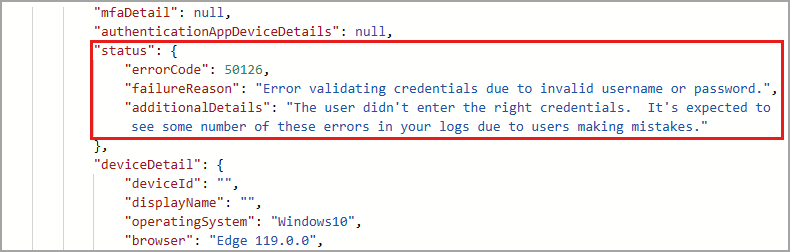
Pulire le risorse
Quando non è più necessario, eliminare l'utente di test. Se non si sa come eliminare un utente di Microsoft Entra, vedere Eliminare gli utenti da Microsoft Entra ID.